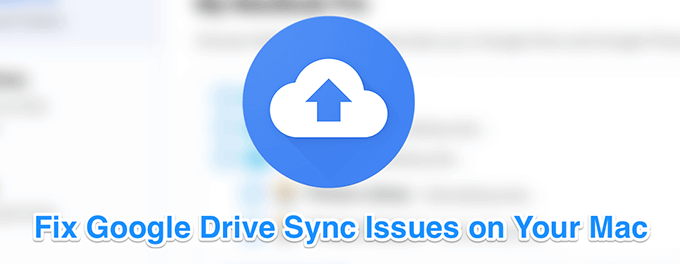Les appareils Android offrent de nombreuses options de personnalisation, permettant aux utilisateurs de personnaliser leur écran d'accueil en ajoutant des raccourcis vers leurs applications, contacts et widgets préférés. Cependant, il peut arriver un moment où vous souhaitiez supprimer un raccourci de votre écran d'accueil soit pour désencombrer l'interface, soit pour faire de la place à de nouveaux ajouts. Dans cet article de blog, nous aborderons différentes méthodes pour supprimer les raccourcis de l'écran d'accueil sur les appareils Android, ainsi que leurs avantages et inconvénients.
Pourquoi vous devez supprimer le raccourci de l'écran d'accueil sur Android
- Désencombrer l'écran d'accueil : au fil du temps, vous pouvez accumuler un grand nombre de raccourcis sur votre écran d'accueil, le rendant ainsi encombré et désorganisé. La suppression des raccourcis inutiles peut vous aider à conserver une interface d'écran d'accueil plus propre et plus rationalisée.
- Créez de l'espace pour de nouveaux raccourcis : si vous installez fréquemment de nouvelles applications ou si vous souhaitez ajouter plus de widgets à votre écran d'accueil, la suppression des raccourcis existants peut libérer de l'espace pour de nouveaux ajouts.
- Personnalisez la disposition de votre écran d'accueil : en supprimant les raccourcis indésirables, vous avez la possibilité de réorganiser et de concevoir votre écran d'accueil selon vos préférences. Cela vous permet de créer une interface plus personnalisée et visuellement attrayante.
Didacticiel vidéo:
Partie 1. Supprimer le raccourci en appuyant longuement
Un appui long sur un raccourci est l'une des méthodes les plus courantes et les plus simples pour le supprimer de l'écran d'accueil. Voici les étapes à suivre :
1. Localisez le raccourci que vous souhaitez supprimer sur votre écran d'accueil.
2. Appuyez longuement sur le raccourci jusqu'à ce qu'un menu ou des options apparaissent.
3. Recherchez le « Retirer » ou « Supprimer » et appuyez dessus.
4. Confirmez la suppression en appuyant sur « D'ACCORD » ou une invite de confirmation similaire.
Partie 2. Supprimer le raccourci du tiroir d'applications
Si vous ne parvenez pas à supprimer un raccourci en appuyant longuement sur l'écran d'accueil, vous pouvez plutôt essayer de le supprimer du tiroir d'applications. Le tiroir d'applications est un emplacement centralisé où sont répertoriées toutes les applications installées sur votre appareil Android. Voici comment supprimer des raccourcis du tiroir d’applications :
1. Ouvrez le tiroir d'applications en faisant glisser votre doigt depuis le bas de l'écran d'accueil ou en appuyant sur l'icône du tiroir d'applications (généralement représentée par une grille de points ou de carrés).
2. Localisez l'application associée au raccourci que vous souhaitez supprimer.
3. Appuyez longuement sur l'icône de l'application jusqu'à ce qu'un menu ou des options apparaissent.
4. Recherchez le « Retirer » ou « Désinstaller » et appuyez dessus.
5. Confirmez la suppression en appuyant sur « D'ACCORD » ou une invite de confirmation similaire.
Partie 3. Supprimer le raccourci via les paramètres
Dans certains cas, les options permettant de supprimer ou de supprimer des raccourcis peuvent ne pas être disponibles directement depuis l'écran d'accueil ou le tiroir d'applications. Cependant, les appareils Android offrent la possibilité de supprimer les raccourcis via les paramètres système. Voici comment procéder :
1. Ouvrez le « Paramètres » sur votre appareil Android.
2. Allez dans le « applications » ou « Applications et notifications » section.
3. Recherchez l'application associée au raccourci que vous souhaitez supprimer et appuyez dessus.
4. Dans les paramètres de l'application, localisez le « Désinstaller » ou « Retirer » et appuyez dessus.
5. Confirmez la suppression en appuyant sur « D'ACCORD » ou une invite de confirmation similaire.
Partie 4. Supprimer le raccourci à l'aide d'applications tierces
Si les méthodes intégrées mentionnées ci-dessus ne répondent pas à vos besoins, vous pouvez explorer les applications tierces disponibles sur le Google Play Store qui offrent des options de personnalisation avancées pour votre écran d'accueil. Ces applications fournissent souvent des fonctionnalités telles que la suppression par lots de raccourcis, la gestion avancée des widgets et une personnalisation visuelle améliorée. Voici comment supprimer des raccourcis à l'aide d'une application tierce populaire, Nova Launcher :
1. Installez Nova Launcher depuis le Google Play Store et définissez-le comme lanceur par défaut.
2. Appuyez longuement sur l'écran d'accueil pour accéder aux paramètres de Nova Launcher.
3. Accédez au « Bureau » ou « Écran d'accueil » paramètres.
4. Recherchez l’option permettant de supprimer les raccourcis et appuyez dessus.
5. Sélectionnez les raccourcis que vous souhaitez supprimer et confirmez la suppression.
Que faire si vous ne parvenez pas à supprimer le raccourci de l'écran d'accueil sur Android
Si vous ne parvenez toujours pas à supprimer un raccourci de votre écran d'accueil à l'aide des méthodes mentionnées ci-dessus, voici trois solutions alternatives que vous pouvez essayer :
1. Désactivez l'application : au lieu de supprimer le raccourci, vous pouvez désactiver l'application associée à partir des paramètres de l'appareil. Cela masquera efficacement l'application et son raccourci de l'écran d'accueil. Pour cela, rendez-vous dans la rubrique « Paramètres« , accédez à l'application « applications » ou « Applications et notifications« , recherchez l'application et sélectionnez le « Désactiver » option.
2. Utilisez un autre lanceur : Si le lanceur standard de votre appareil Android n'offre pas les options de personnalisation souhaitées ou ne parvient pas à supprimer un raccourci, vous pouvez essayer d'installer un autre lanceur à partir du Google Play Store. Les lanceurs comme Action Launcher, Microsoft Launcher ou Lawnchair Launcher offrent des fonctionnalités et une flexibilité supplémentaires pour la gestion des raccourcis et de la disposition de l'écran d'accueil.
3. Contactez l'assistance : si aucune des solutions ci-dessus ne fonctionne, vous pouvez contacter l'équipe d'assistance de l'application ou le fabricant de l'appareil pour obtenir de l'aide. Ils pourront peut-être vous fournir des conseils spécifiques ou une solution alternative à votre problème particulier.
Conseils bonus
Voici trois conseils bonus pour améliorer votre expérience sur l’écran d’accueil Android :
1. Organisez les raccourcis dans des dossiers : Au lieu d'encombrer l'écran d'accueil de nombreux raccourcis, pensez à les organiser dans des dossiers. Appuyez longuement sur un raccourci et faites-le glisser sur un autre raccourci pour créer un dossier. Cela vous permet de regrouper des applications ou des raccourcis associés, ce qui facilite leur recherche et leur accès.
2. Utilisez des widgets : profitez des widgets pour ajouter des éléments dynamiques et interactifs à votre écran d'accueil. Les widgets offrent un accès rapide aux fonctionnalités de l'application, affichent des informations en direct, affichent les événements du calendrier, et bien plus encore. Appuyez longuement sur l'écran d'accueil, sélectionnez « Widgets, » et choisissez un widget parmi les options disponibles.
3. Expérimentez avec différents packs d'icônes : personnalisez l'apparence des icônes de votre écran d'accueil en installant des packs d'icônes à partir du Google Play Store. Les packs d'icônes offrent une large gamme de styles, de formes et de designs pour correspondre à vos préférences personnelles. Vous pouvez trouver des packs d'icônes en recherchant « pack d'icônes » dans le Play Store.
L'essentiel
La suppression des raccourcis de l'écran d'accueil sur les appareils Android peut vous aider à conserver une interface personnalisée et sans encombrement. Que vous préfériez la simplicité d'un appui long, le contrôle centralisé du tiroir d'applications ou les options de personnalisation avancées des lanceurs tiers, vous disposez de plusieurs méthodes pour supprimer les raccourcis et faire de la place pour de nouveaux ajouts ou conserver une présentation plus propre.
5 FAQ sur la suppression du raccourci de l'écran d'accueil sur Android
Q1 : Puis-je supprimer des raccourcis de l'écran d'accueil sans désinstaller l'application associée ?
A1 : Oui, vous pouvez supprimer les raccourcis de l'écran d'accueil sans désinstaller l'application associée. Suivez simplement les méthodes mentionnées dans cet article de blog pour supprimer les raccourcis via un appui long, le tiroir d'applications, les paramètres système ou des applications tierces.
Q2 : La suppression d'un raccourci affectera-t-elle l'application ou ses données ?
A2 : Non, la suppression d'un raccourci de l'écran d'accueil n'affecte pas l'application elle-même ni ses données. Il supprime uniquement l'icône de raccourci de l'écran d'accueil, ce qui facilite la navigation et réduit l'encombrement visuel.
Q3 : Comment puis-je restaurer un raccourci que j'ai accidentellement supprimé ?
A3 : Si vous supprimez accidentellement un raccourci, vous pouvez facilement le restaurer en le rajoutant à partir du tiroir d'applications ou en appuyant longuement sur l'écran d'accueil et en sélectionnant « Ajouter à l'écran d'accueil » ou une option similaire.
Q4 : Puis-je supprimer les raccourcis de l'écran d'accueil d'autres appareils Android comme les tablettes ou Android TV ?
A4 : Oui, les méthodes mentionnées dans cet article de blog sont applicables à divers appareils Android, notamment les smartphones, les tablettes, Android TV et d'autres appareils exécutant le système d'exploitation Android. Cependant, les étapes exactes et l'interface peuvent varier légèrement en fonction de l'appareil et de la version.
Q5 : La suppression des raccourcis de l'écran d'accueil améliorera-t-elle les performances de mon appareil ?
A5 : La suppression des raccourcis de l'écran d'accueil lui-même peut ne pas améliorer de manière significative les performances de votre appareil. Cependant, en réduisant l'encombrement visuel et en organisant votre écran d'accueil, vous pourrez bénéficier d'une expérience d'utilisation plus fluide et plus efficace. Pour améliorer les performances globales de l'appareil, envisagez d'optimiser d'autres aspects tels que l'utilisation des applications, la gestion du stockage et les mises à jour du système.